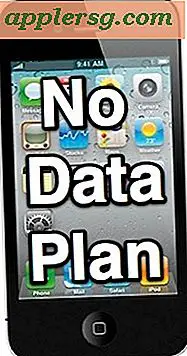सीडी-रोम ड्राइव को कैसे ठीक करें
एक कार्यशील सीडी ड्राइव के बिना, आपके कंप्यूटर की कार्यक्षमता गंभीर रूप से कम हो जाएगी। आप नए प्रोग्राम इंस्टॉल नहीं कर पाएंगे या मौजूदा प्रोग्राम नहीं चला पाएंगे जिनके लिए सीडी की जरूरत होती है। यदि आपकी सीडी ड्राइव ने पूरी तरह से काम करना बंद कर दिया है या केवल रुक-रुक कर काम करता है, तो निर्माता से संपर्क करने से पहले आप इसे स्वयं ठीक करने के लिए कई अलग-अलग समस्या निवारण चरणों का पालन कर सकते हैं।
चरण 1
अपने कंप्यूटर को चालू करें और सीडी ड्राइव पर "इजेक्ट" बटन दबाएं यह देखने के लिए कि क्या इसमें शक्ति है और अपने आप बाहर निकल जाता है। डिस्क को बाहर निकालें और सुनिश्चित करें कि यह एक सीडी है न कि एक डीवीडी जिसे ड्राइव नहीं पढ़ सकता है। सुनिश्चित करें कि लेबल ऊपर की ओर है और स्पष्ट पक्ष नीचे की ओर है। इसे पलटें और सुनिश्चित करें कि सीडी पर कोई खरोंच नहीं है। ड्राइव में एक अलग सीडी डालें और देखें कि मूल सीडी खराब होने की स्थिति में यह सामान्य रूप से चलेगी या नहीं।
चरण दो
निचले टूलबार पर "प्रारंभ" बटन पर क्लिक करें और फिर "नियंत्रण कक्ष" पर क्लिक करें। "डिवाइस मैनेजर" विकल्प चुनें और फिर अपने सीडी ड्राइव के नाम के आगे प्लस चिह्न पर क्लिक करें। "सेटिंग" पर क्लिक करें और फिर देखें कि "ऑटो इंसर्ट" लिंक के बगल में स्थित बॉक्स में चेक मार्क है या नहीं। बॉक्स को चेक करें यदि यह पहले से चेक नहीं किया गया है। अपने कंप्यूटर को बंद करें और फिर वापस चालू करें और फिर से ड्राइव में सीडी डालने का प्रयास करें।
चरण 3
डिवाइस मैनेजर पर वापस नेविगेट करें और फिर सीडी ड्राइव की सेटिंग्स चुनें। "डिवाइस ड्राइवर" पर क्लिक करें और फिर नए ड्राइवर की खोज के लिए विकल्प चुनें। यदि कोई नया ड्राइवर उपलब्ध हो तो डाउनलोड करने के लिए लिंक पर क्लिक करें।
चरण 4
कंप्यूटर को बंद कर दें। कंप्यूटर के पीछे से मॉनिटर, कीबोर्ड, माउस और स्पीकर के लिए पावर कॉर्ड और केबल को अनप्लग करें। कंप्यूटर केस के बाईं ओर स्क्रू निकालने के लिए स्क्रूड्राइवर का उपयोग करें। बाईं ओर के पैनल को हटा दें ताकि आप कंप्यूटर के अंदर देख सकें। सीडी ड्राइव को खाड़ी में रखने वाले स्क्रू को हटा दें और फिर SATA केबल को डिस्कनेक्ट कर दें जो इसे बिजली की आपूर्ति से जोड़ता है। किसी भी दृश्य क्षति के लिए ड्राइव और SATA केबल का निरीक्षण करें, जैसे कि मुड़े हुए या टूटे हुए टुकड़े। किसी भी धूल या मलबे को हटाने के लिए ड्राइव और ड्राइव बे को डिब्बाबंद हवा से स्प्रे करें। ड्राइव के पीछे नारंगी या पीले प्लास्टिक के टुकड़े की जाँच करें और देखें कि क्या यह "मास्टर" या "स्लेव" कहने वाले स्थान पर टूट गया है। टुकड़े को "स्लेव" सेटिंग पर ले जाएं यदि यह पहले से नहीं है और इसे वापस ड्राइव बे में डाल दें।
अपने कंप्यूटर को फिर से इकट्ठा करें और ड्राइव बे को फिर से आज़माएँ। यदि यह अभी भी काम नहीं कर रहा है, तो उनके वारंटी विकल्पों के बारे में जानने के लिए निर्माता से संपर्क करें।